Pokud se oznámení pro iMessages nedoručují nikam kromě oznamovacího centra, máte špatné nastavení.
Správa oznámení na vašem iPhone je nyní poměrně snadná. Můžete je spravovat přímo ze zamykací obrazovky nebo z oznamovacího centra, aniž byste museli otevírat aplikaci Nastavení.
Nyní také získáte různé možnosti pro doručování oznámení namísto pouhého binárního zapnutí/vypnutí. iOS může doručovat vaše oznámení nápadně, tiše nebo vůbec. Poslední je samovysvětlující, ale jaký je rozdíl mezi prvními dvěma?
Výrazná oznámení jsou ta, která dostanete na zamykací obrazovce se zvukem. A dokonce se zobrazují jako štítky, když je váš iPhone v odemčeném stavu a vy jej používáte.
Ale oznámení, která jsou doručována tiše, se zobrazují pouze v oznamovacím centru, nikoli na zamykací obrazovce. Neexistují pro ně žádné štítky, zvuky nebo odznaky ikon aplikací. Vaše oznámení vás tedy v zásadě nebudou rušit bez nutnosti DND, ale stále je najdete v oznamovacím centru. Nezmizí úplně.
A i když je celý systém děsivě pohodlný pro správu vašich oznámení, někdy můžete skončit se špatným nastavením pro špatnou aplikaci. Stává se to častěji, než byste si mysleli, ať už v důsledku nehody nebo nedorozumění. A někdy prostě změníme názor na tiché doručování oznámení. Nezáleží na tom, o jaký případ jde, „Deliver Quietly“ můžete poměrně snadno vypnout.
Vypnutí tichého doručování pro iMessage
Správa upozornění na vaše zprávy může být složitá. Chcete dostávat upozornění na iMessages, ale nechcete, aby vás otravné spamové zprávy rušily. Mnoho uživatelů se dokonce rozhodlo doručovat upozornění na zprávy tiše v naději, že nebudou dostávat upozornění na spamové zprávy, aby si později uvědomili, že také ztiší všechna upozornění, včetně vaší iMessage.
Chcete-li nyní vypnout tiché doručování pro iMessage, musíte si pamatovat jednu věc: nastavení oznámení platí pro celou aplikaci. Budete tedy muset vypnout tiché doručování všech svých zpráv.
Doručování můžete potichu vypnout a vrátit se k prominentním notifikacím buď z notifikačního centra, nebo nastavení vašeho iPhonu.
Pokud se ve vašem oznamovacím centru aktuálně nachází oznámení pro aplikaci Zprávy, máte štěstí! „Doručovat potichu“ můžete během okamžiku vypnout. Přejděte na oznámení a přejeďte po něm doleva.
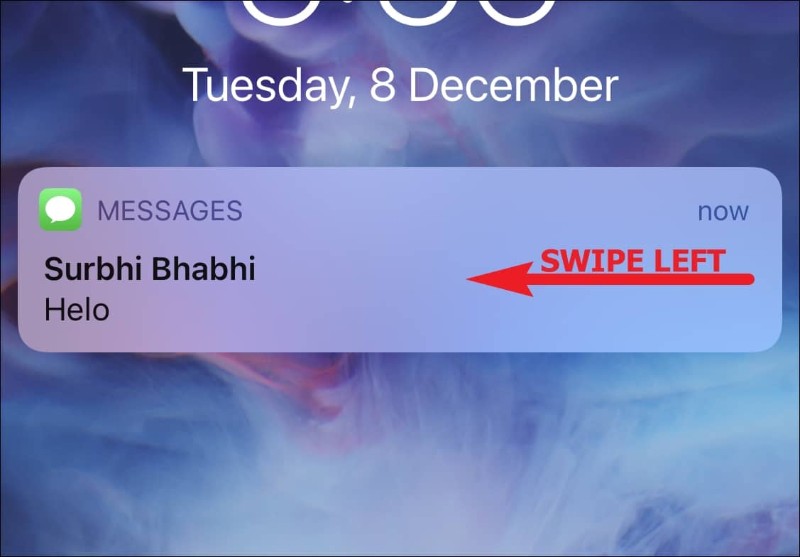
Vpravo se zobrazí několik možností. Klepněte na možnost „Spravovat“.
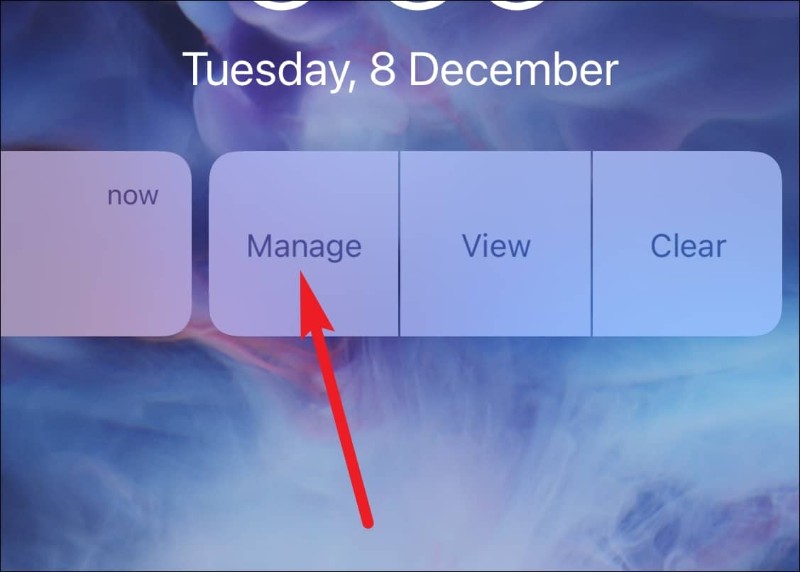
Zobrazí se vyskakovací okno pro „Spravovat oznámení“. Pokud je vaše oznámení nastaveno na tiché doručování, uvidíte zde možnost ‚Doručit zřetelně‘; klepněte na něj. Doručovat tiše bude vypnuto a oznámení začnete normálně dostávat.
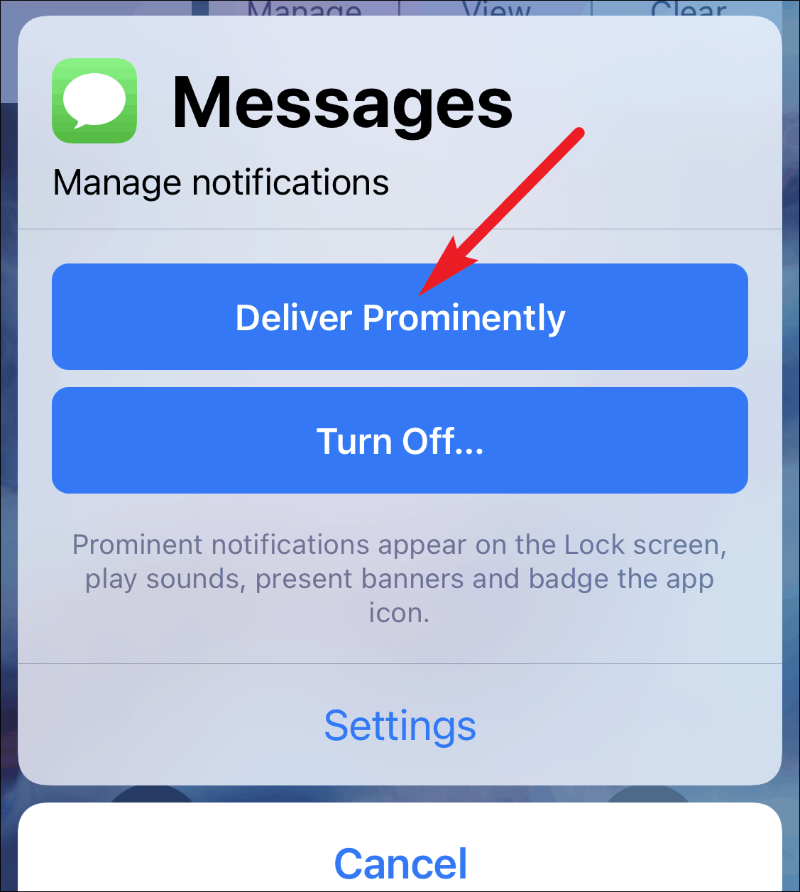
Pokud nyní ve vašem oznamovacím centru není žádné upozornění pro aplikaci Zprávy, nemusíte se obávat. Otevřete aplikaci „Nastavení“ a klepněte na možnost „Oznámení“.
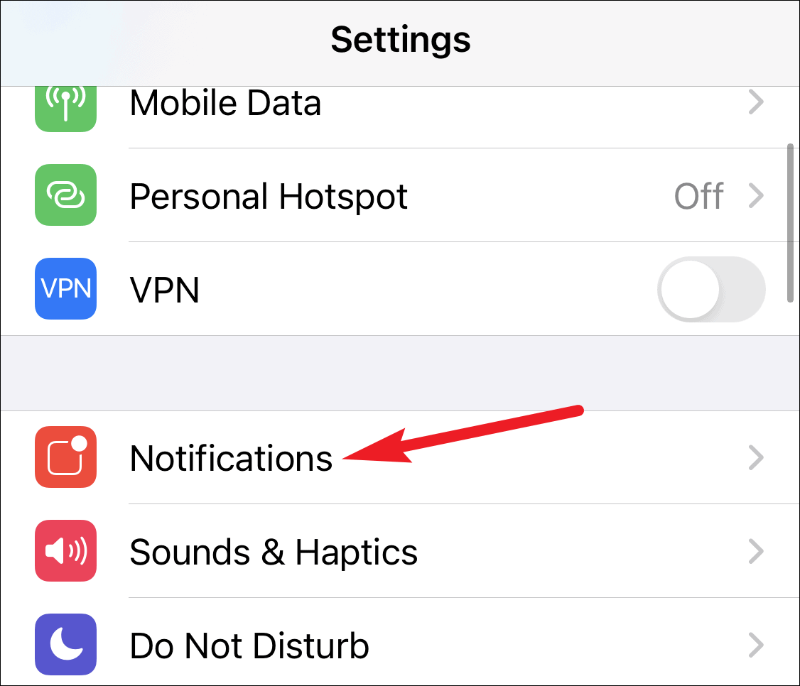
Posouvejte se dolů, dokud v seznamu nenajdete „Zprávy“. Klepnutím na něj jej otevřete.
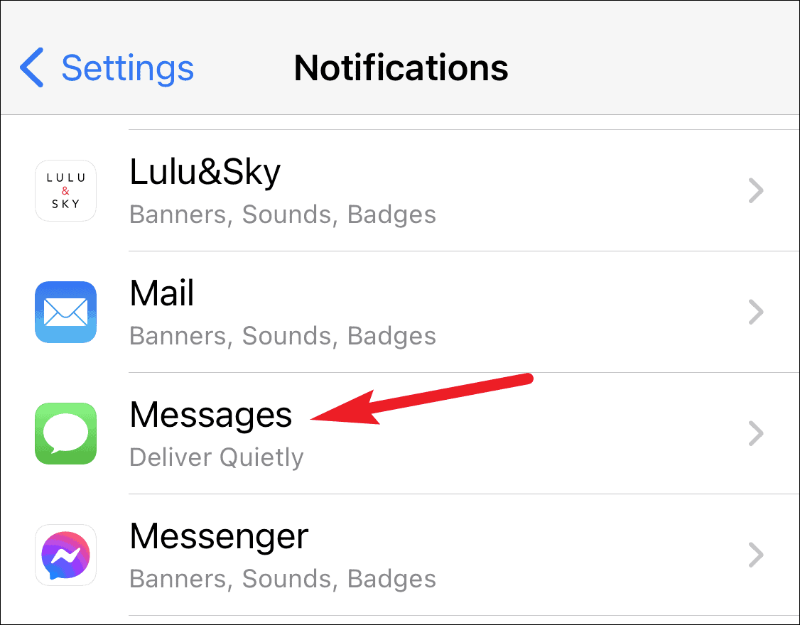
Zde povolte upozornění pro „Zamknout obrazovku“ a „Bannery“.
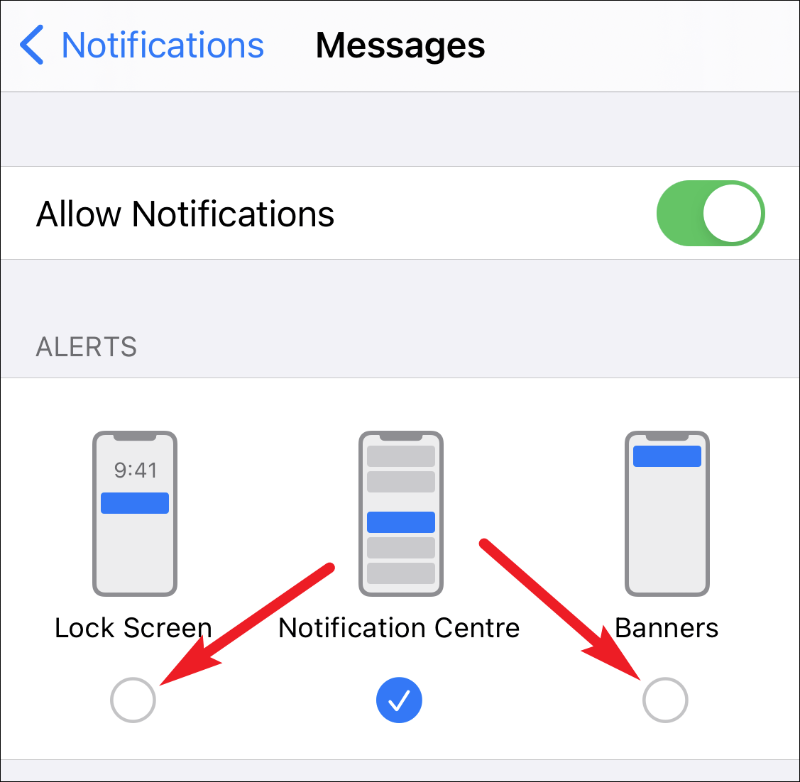
Poté klepněte na možnost „Zvuky“.
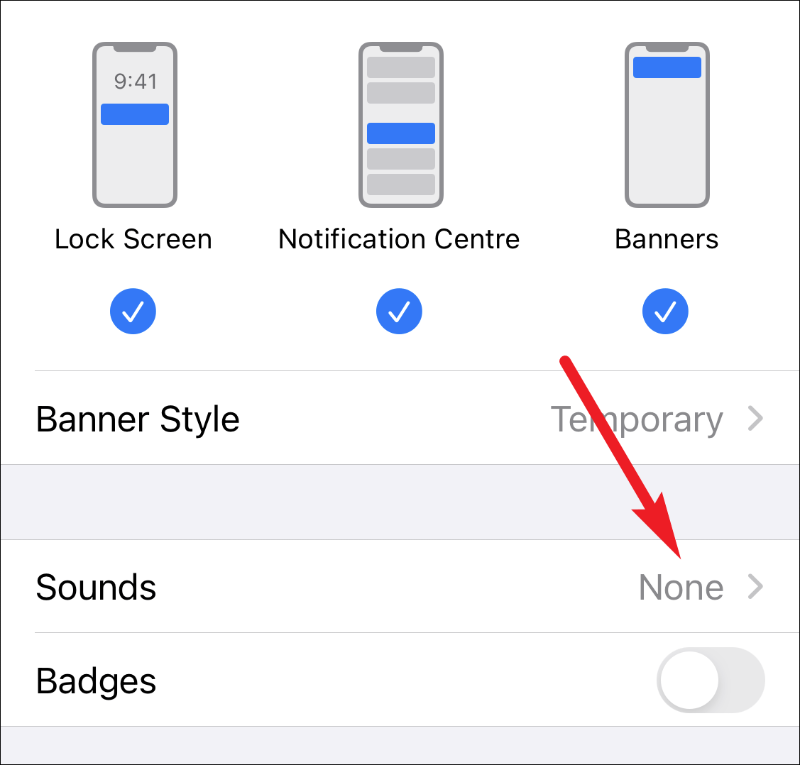
Otevře se nastavení pro zvuková upozornění. Vyberte tón upozornění pro upozornění ze seznamu, jiný než ‚Žádný‘.

Poté se vraťte na předchozí obrazovku a zapněte přepínač „Odznaky“, abyste se vrátili k normálním oznámením.
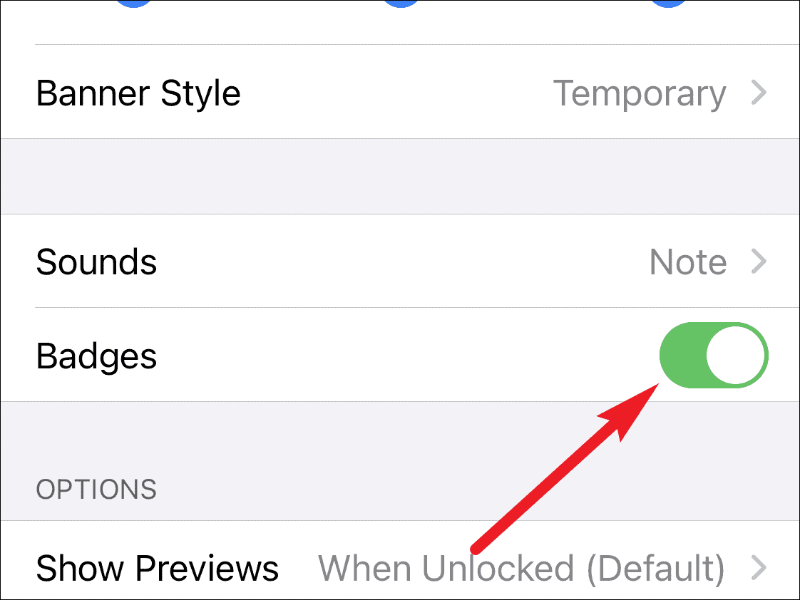
Oznámení pro všechny vaše zprávy, včetně iMessage, se vrátí k normálu poté, co pro ně vypnete ‚Doručovat tiše‘. Zobrazí se na zamykací obrazovce, bannerech, odznaku ikony aplikace a také přehrají zvukové upozornění.
Spropitné: Pokud jste hledali způsob, jak ztišit upozornění na tyto spamové zprávy, není jediným způsobem tiché doručování nebo vypnutí všech upozornění. Existuje způsob, jak ztišit jednotlivé zprávy, aby vás nerušily, aniž byste museli obětovat upozornění na všechny zprávy. Pouze pro tyto zprávy můžete skrýt upozornění.
